Anda ingin bermain game tetapi muncul masalah saat memasukkan kredensial di Epic Games Launcher? Adanya Epic Games Launcher memungkinkan pengguna atau gamer PC bisa membeli serta mengunduh beragam game dari Epic Games Store, termasuk salah satu game terpopuler mereka, Fortnite. Selain itu, pengguna juga bisa menggunakan layanan obrolan dengan pengguna lain sekaligus mengelola perpustakaan game.
Sering muncul pesan “Sorry the credentials you are using are invalid” saat hendak bermain game? Munculnya masalah ini pasti membuat proses bermain menjadi terganggu. Untuk mengatasinya, Anda perlu tahu nih apa sih kira-kira yang menjadi sumber kesalahan login di Epic Games.
Tenang saja, CadeMedia berikan bocorannya untuk Anda terkait apa saja yang menjadi penyebab kesalahan login di Epic Games serta cara mengatasinya. Yuk, simak penjelasannya di bawah ini!

Table of Contents
- Penyebab Epic Games Tidak Bisa Login
- Cara Mengatasi Pesan Error “Sorry the Credentials you are using are invalid” di Epic Games
Penyebab Epic Games Tidak Bisa Login
Pesan kesalahan sorry the credentials you are using are invalid artinya ada kesalahan penulisan saat memasukkan akun, sehingga tidak bisa login.
Perasaan sudah menuliskan username dan password dengan benar, kok masih muncul pesan invalid credential? Nah, mungkin saja ada faktor penyebab lain yang membuat pesan tersebut muncul.
Berikut ini beberapa penyebab Epic Games Anda tidak bisa login.
- Terjadi kesalahan penulisan username dan password saat hendak login.
- Adanya kesalahan sistem login eksternal saat memproses kredensial.
- Akun sudah lama tidak digunakan.
- Koneksi internet yang kurang baik.
- Masalah pada sistem perangkat.
- Masalah pada aplikasi Epic Games Launcher.
Cara Mengatasi Pesan Error “Sorry the Credentials you are using are invalid” di Epic Games
Kesalahan lain yang sering ditemukan oleh pengguna saat login Epic Game, diantaranya:
- There was an error processing the credentials from the external login system.
- Sorry the credentials you are using are invalid.
- There was an error logging you in, please try again.
- General fixes for Epic Games Launcher login errors.
Nah, pada pembahasan kali ini kita akan fokus untuk cara mengatasi pesan error sorry the credentials you are using are invalid. Anda bisa mengatasinya dengan beberapa cara berikut ini.
Periksa Jaringan Internet Anda
Masalah yang umum terjadi saat berman game online ialah jaringan internet yang kurang baik. Anda perlu memastikan koneksi internet Anda apakah sudah stabil atau belum. Untuk mengatasinya Anda bisa mengganti jaringan yang memiliki koneksi lebih kuat, baik menggunakan provider lainnya ataupun menggunakan jaringan WiFi.
Sebelum menggunakan jaringan tersebut, Anda bisa mengecek terlebih dahulu kecepatan yang dimiliki melalui Fast.com atau Speedtest.net. Dengan begitu, Anda bisa tahu apakah koneksi ini mendukung saat digunakan bermain game atau tidak.
Restart Perangkat atau PC
Apabila terdapat beberapa masalah kecil terkait sistem perangkat atau aplikasi, Anda bisa melakukan Restart PC untuk menyelesaikan problem tersebut. Pemuatan ulang sistem secara penuh bisa me-refresh Epic Games Launcher dan semua file ataupun data yang terkait saat menjalankan aplikasi.
Untuk melakukan restart PC bisa menyesuaikan dengan perangkat yang Anda gunakan. Misalnya menggunakan komputer Anda bisa mematikan dan menghidupkan kembali komputer Anda. Sedangkan, jika Anda menggunakan laptop Anda cukup klik opsi Restart pada ikon power.
Hapus Cache Web Epic Games
File cache web Epic Games Launcher yang rusak bisa membuat Anda kesulitan masuk ke akun. Tetapi tenang saja, Anda bisa menghapus cache yang bermasalah dengan mengikuti langkah-langkah berikut ini.
- Pertama, tutup terlebih dahulu Epic Games Launcher.
- Selanjutnya buka Task Manager, apabila ada Epic Game Launcher klik kanan dan pilih End Task.
- Berikutnya, buka Run dan ketik %localappdata% lalu enter.
- Buka folder EpicGamesLauncher.
- Setelah itu, klik dua kali dan klik kanan pada webcache.
- Selanjutnya, klik Hapus.
Jalankan Epic Games Launcher Sebagai Administrator
Selanjutnya, untukk memperbaiki kesalahan ini Anda juga bisa menjadikan Epic Games Launcher sebagai Administrator. Caranya sangat mudah sekali, ikuti langkah-langkah di bawah ini untuk menjalankan Epic Games launcher sebagai administrator.
- Pada layar desktop, klik kanan ikon aplikasi Epic Games Launcher.
- lalu, klik Run as administrator.
- Selanjutnya, ikuti semua arahan yang muncul pada layar.
- Tunggu beberapa saat sampai proses selesai.
- Cobalah untuk masuk ke Epic Games Launcher dan login lagi.
Masuk dengan Alamat Email
Apabila biasanya Anda masuk ke akun dengan menggunakkan nama pengguna, sekarang cobalah untuk masuk dengan alamat email yang telah terdaftar. Cara ini bisa membantu Anda masuk akun Epic Games Launcher dengan mudah.
Tapi, pastikan email yang Anda masukkan ini merupakan email yang sudah Anda gunakan untuk mendaftar di Epic Games Launcher.
Repair Epic Games Launcher
Kesalahan ini bisa saja terjadi ketika ada yang file yang error atau bermasalah di aplikasi Epic Games Launcher. Salah satu cara mengatasinya ialah dengan melakukan repair Epic Games Launcher Anda. Utilitas akan melakukan pemindaian dan memperbaiki file Anda.
Ikuti langkah-langkah di bawah ini untuk melakukan repair aplikasi Epic Games Launcher.
- Masuk menu Start atau Windows.
- Selanjutnya, cari Control Panel pada kolom pencarian.
- Buka Program dan klik Program & Fitur.
- Setelah itu, klik kanan pada aplikasi Epic Games Launcher dan pilih Repair.
- Ikuti semua petunjuknya hingga selesai.
Coba Logout dari PC Lain
Cara berikutnya untuk mengatasi kesalahan sorry the credentials you are using are invalid ialah dengan logout Epic Game Launcher dari PC lain.
Kesalahan ini bisa saja muncul karena Anda membuka akun dengan menggunakan beberapa PC. Alhasil, salah satu device tidak bisa mengakses akun.
Ingat-ingat lagi, perangkat mana yang pernah Anda gunakan untuk membuka aplikasi ini. Jika sudah, pastikan Anda me-logout akun dari PC tersebut.
Instal Ulang Epic Games Launcher
Langkah terakhir, Anda bisa melakukan instal ulang aplikasi Epic Games Launcher. Caranya yaitu dengan melakukan pencopotan aplikasi Epic Games Launcher lalu menginstalnya kembali.
Langkah ini cukup efektif sekali untuk mengatasi masalah pada aplikasi.
Itulah penjelasan mengenai penyebab dan cara mengatasi pesan error sorry the Credentials you are using are invalid di Epic Games. Pada saat menuliskan username dan password pastikan benar dan tidak ada kekeliruan, agar proses login tidak bermasalah.
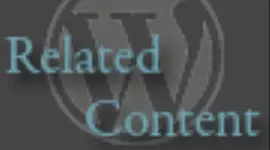 Kunci Jawaban WOW (Words of Wonders) Malta, Meksiko, Inggris, dan Finlandia
Kunci Jawaban WOW (Words of Wonders) Malta, Meksiko, Inggris, dan Finlandia Silakan berikan jawaban akhir! (Brain Out Level 137)
Silakan berikan jawaban akhir! (Brain Out Level 137) Kunci Jawaban Brain Out Detektif Level 16 Mencurigakan
Kunci Jawaban Brain Out Detektif Level 16 Mencurigakan Kunci Jawaban Tebak Kata Shopee Level 491, 492, 493, 494, 495, 496, 497, 498, 499, 500
Kunci Jawaban Tebak Kata Shopee Level 491, 492, 493, 494, 495, 496, 497, 498, 499, 500
Leave a Reply